Come contare le parole in Excel
Sai come contare le parole in Word e Powerpoint(count words in Word and Powerpoint) . Ti sei mai chiesto come puoi contare le parole su Microsoft Excel ? C'è un'opzione per contare le parole o c'è una formula per farlo? In questa guida ti aiuteremo a capire come contare facilmente le parole in un foglio excel con le formule. Vediamo qual è la formula per farlo e capirlo.
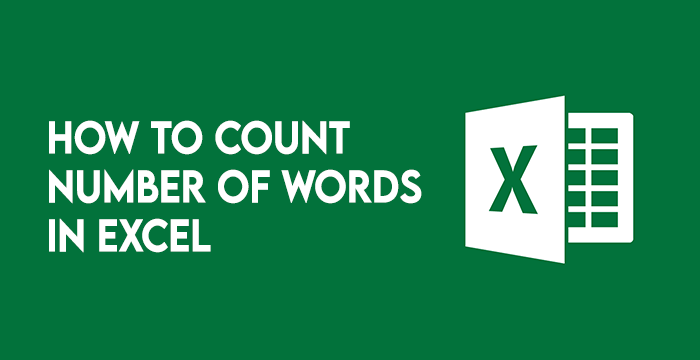
Funzioni per contare le parole in Excel
Come Microsoft Word o Powerpoint , Excel non ha uno strumento per contare le parole. Ma c'è un modo per contare le parole. Sebbene sia un processo complesso e funzioni solo per una cella alla volta, lo supereremo e lo faremo funzionare per un gruppo di celle. Per comprendere la formula per contare le parole, dobbiamo prima comprendere alcune funzioni nella formula. Sono LEN(), TRIM(), e SUBSTITUTE().
- La
LEN()funzione prende una cella e fornisce il numero di caratteri che appaiono nella cella. Ci dà il numero di caratteri in una cella con il numero di spazi inclusi tra i caratteri. - La
TRIM()funzione fornisce il numero di caratteri che appaiono in una cella tagliando i nostri spazi bianchi all'inizio e alla fine del testo nella cella. - La
SUBSTITUTE()funzione sostituisce una parte di testo o dati con un'altra parte di nostra scelta. La sintassi per farlo èSUBSTITUTE(Cell,"old_text","new_text"). Ricorda di mettere sempre il testo tra virgolette nella formula.
Usiamo queste tre funzioni in una formula per ottenere il conteggio delle parole.
Come contare le parole in Excel
Per contare le parole in Excel , useremo le funzioni sopra che abbiamo imparato. Li usiamo insieme per darci un numero che vogliamo sapere quale è il conteggio delle parole. Poiché Excel non dispone di uno strumento per contare il numero di parole, dobbiamo essere più creativi nell'utilizzo delle funzioni per ottenere il conteggio delle parole. Per fare ciò, conteremo il numero di caratteri nella cella usando la LEN()funzione e poi conteremo il numero di caratteri usando la SUBSTITUTE()funzione senza spazi. Quindi, aggiungiamo la differenza tra i due con 1 per ottenere il conteggio delle parole.
In parole semplici, contiamo il numero di spazi in una cella e lo aggiungiamo con 1 per ottenere il conteggio delle parole corretto. Vediamo come possiamo farlo.
Conta le parole(Count Words) senza spazi(Spaces) all'inizio o alla fine(Beginning)
Per contare le parole senza spazi all'inizio o alla fine del testo in una cella, utilizziamo solo LEN()e SUBSTITUTE()funzioni.
Quindi, la formula per farlo sarebbe, =LEN(cell)-LEN(SUBSTITUTE(Cell," ",""))+1.
Per capirlo in termini semplici, stiamo contando il numero di caratteri nella cella e sottraendolo con il numero di caratteri nella cella senza spazi e aggiungendolo con 1 per ottenere il conteggio delle parole.
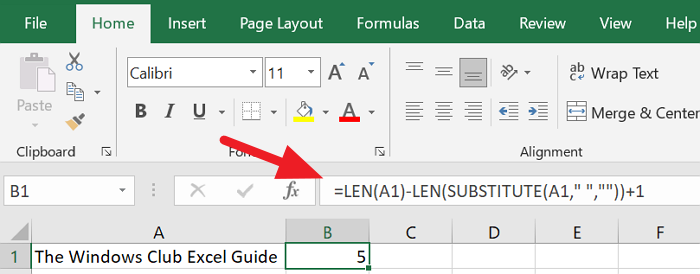
Per contare il numero di parole in un foglio Excel , devi contare ogni cella e sommarle per ottenere un conteggio finale dell'intero foglio.
Leggi(Read) : Come utilizzare la funzione DGET in Microsoft Excel(How to use the DGET function in Microsoft Excel) .
Conta(Count) le parole con gli spazi all'inizio(Beginning) e alla fine(End)
Per contare le parole con spazi all'inizio e alla fine in una cella, includiamo la TRIM()funzione nella formula.
Quindi, la formula per farlo sarebbe, =LEN(TRIM(Cell))-LEN(SUBSTITUTE(Cell," ",""))+1.
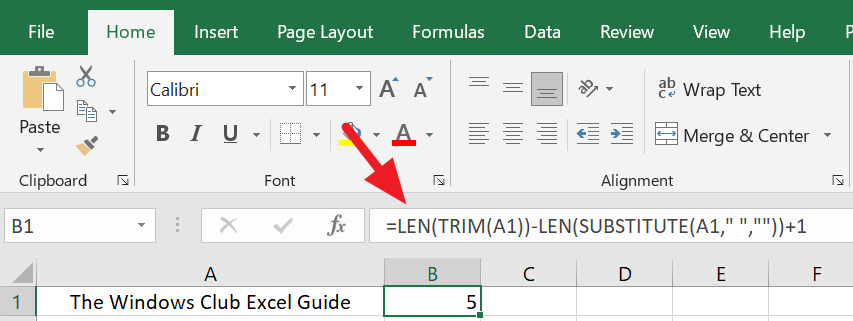
Per ottenere il conteggio delle parole dell'intero foglio, devi applicare la stessa formula a ogni cella e aggiungere tutti i conteggi per ottenere un numero finale.
Ecco come otteniamo il conteggio delle parole in un foglio Excel . Dobbiamo essere più vigili, attenti e creativi per ottenere il numero senza errori o calcoli errati. Controllare(Check) formule e funzioni prima di concludere su un numero finale.
Leggi(Read) : 10 suggerimenti e trucchi di Excel più utili per i principianti(10 most useful Excel Tips and Tricks for beginners)
Related posts
Come utilizzare Percentile.Exc function in Excel
Come utilizzare NETWORKDAYS function in Excel
Come contare il numero di Yes or No entries in Excel
Excel, Word or PowerPoint non ha potuto iniziare l'ultima volta
Come usare Automatic Data Type feature in Excel
Come contare valori duplicati in una colonna in Excel
Microsoft Excel sta cercando di recuperare le tue informazioni
Come cambiare il colore di Excel worksheet Tab
Convert CSV a Excel (XLS or XLSX) utilizzando Command line in Windows 10
Come aggiungere o sommare Time in Microsoft Excel
Come utilizzare EDATE and EOMONTH Functions in Excel
Come utilizzare MID and MIDB function in Microsoft Excel
Come creare un Organization Chart in Excel
Come utilizzare DEC2Bin in Excel per convertire un numero decimale in binario
Come Merge and Unmerge cells in Excel
Come utilizzare OR function Excel per determinare se una condizione è vera
Come utilizzare Mode function in Excel
Come usare INT and LCM Functions in Excel
Come usare Find and FindB functions in Excel
Come fermare o spegnere Workbook Sharing in Excel
